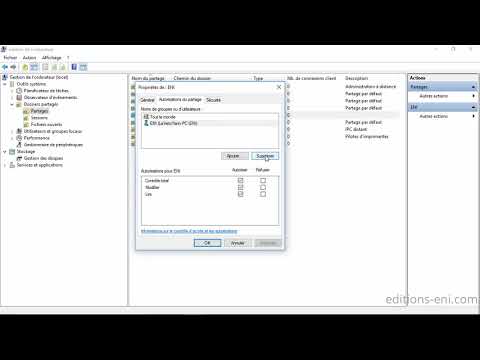Si tu veux partager ou coller une capture d'écran en ligne avec des amis ou créer une URL pour envoyer une capture d'écran à quelqu'un, ces outils en ligne vous aideront à le faire. Au lieu de télécharger l'image sur Facebook ou sur un stockage en nuage, vous pouvez utiliser ces outils gratuits pour télécharger ou partager des captures d'écran avec n'importe qui.
Partager ou coller une capture d'écran en ligne
1] Snaggy

Snaggy est le moyen le plus simple de récupérer une URL pour votre image que vous pouvez envoyer à n’importe qui par courrier électronique ou chat. Même si aucun compte n'est requis pour partager la capture d'écran en ligne avec des amis, vous pouvez créer un compte pour gérer toutes les images téléchargées précédemment. Pour utiliser cet outil, vous devez appuyer sur Alt + Impr écran bouton. Après cela, ouvrez le site Web Snaggy et appuyez sur Ctrl + V coller cela. Après cela, vous obtiendrez une URL que vous pourrez utiliser pour envoyer cette capture d'écran. Peu importe que vous ayez attribué le bouton Imprimer l’écran à un autre logiciel ou non; cette astuce fonctionnerait sans aucun doute.
2] LightShot

3] Capture d'écran impressionnante

AwesomeScreenshot est une autre extension de navigateur Chrome populaire qui vous permet de capturer des captures d'écran et d'enregistrer la fenêtre du navigateur aussi longtemps que vous le souhaitez. L'inconvénient est qu'il n'est disponible que pour le navigateur Chrome. Utiliser cette extension est très facile et comprendre le flux de travail n’est pas si difficile. Il propose aux utilisateurs de sauvegarder la capture d'écran sur l'ordinateur. Cependant, vous devez Télécharger l'image pour l'envoyer à quelqu'un. Lorsque vous le téléchargez, vous obtenez une URL que vous pouvez envoyer à n’importe qui.
4] Screenshot.net

Lorsqu'il s'agit d'une excellente interface utilisateur avec des fonctionnalités utiles pour télécharger des captures d'écran en ligne, cet outil a tout pour plaire. Vous pouvez télécharger le lanceur qui fonctionne via le navigateur ou télécharger le logiciel pour Windows pour le faire. Si vous souhaitez utiliser la solution basée sur un navigateur, rendez-vous sur le site Web Screenshot.net et cliquez sur Prendre une capture d'écran bouton. Il vous permettra de télécharger et d'installer le lanceur. Après cela, vous pouvez appuyer sur Ctrl + D pour capturer une capture d'écran, puis appuyez sur Ctrl + U pour le télécharger. Après cela, vous trouverez une URL unique. La meilleure partie est que vous pouvez également protéger votre capture d'écran par un mot de passe.
5] Impression de la capture d'écran

PrintScreenShot est un outil assez basique pour partager des captures d’écran en ligne. Il utilise Imgur pour créer un lien unique pour votre image. Cette application Web fonctionne comme Snaggy. Vous devez appuyer soit Alt + PrintScreen ou la Capture d'écran bouton pour capturer une capture d'écran. Ensuite, ouvrez leur site Web et appuyez sur Ctrl + V. Vous trouverez une option pour Enregistrer / Partager en ligne. Cliquez sur ce bouton pour obtenir le lien unique.
J'espère que ces outils vous aideront à capturer, coller et partager des captures d'écran en ligne avec qui vous voulez.